Hướng dẫn bật đèn flash iPhone 6
Bật đèn flash iPhone 6 hỗ trợ người dùng rất nhiều công việc khác nhau. Nó như một chiếc đèn pin để chúng ta soi đường, tìm các vật dụng trong bóng tối, hoặc bạn có thể bật đèn flash iPhone 6 để soi cho bạn bè mình chụp ảnh vào buổi đêm. Lỗi đèn Flash trên iPhone 6 không sáng Cách sử dụng, bật đèn Flash trên iPhone làm đèn Pin Cách bật đèn flash iPhone 5 Cách bật đèn Flash thông báo trên Samsung Galaxy A9 Pro Cài đặt đèn Flash trên điện thoại Android thông báo cuộc gọi, tin nhắn đến
Đèn flash trên Smartphone ngoài chức năng hỗ trợ chụp ảnh còn là một chiếc đèn pin khi cần. Với iPhone 6, người dùng được hỗ trợ đèn Flash rất mạnh ở bên cạnh Camera. Việc bật đèn Flash cũng rất đơn giản, không cần ở chế độ chụp ảnh bạn vẫn có thể dùng đèn Flash. Cách bật đèn flash iPhone 6 giúp soi đường trong tối, tìm vật rơi, tạo ánh sáng khi chụp ảnh hay hòa mình vào đêm nhạc hội, một trận bóng đá với ánh đèn Flash rực sáng. Xem ngay cách bật đèn flash iPhone 6 để sử dụng khi cần nhé.

Cách bật đèn flash iPhone 6:
Bước 1: Bật giao diện điện thoại iPhone 6. Tiếp đó bạn vuốt ngón tay từ phím Home trên iPhone 6 lên phía trên màn hình.
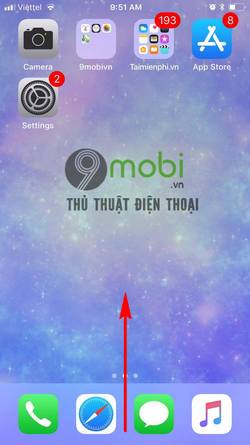
Bước 2: Lúc này giao diện thao tác nhanh của iPhone 6 xuất hiện. Tại đây bạn có thể bật đèn flash iPhone 6, sử dụng máy tính, tăng giảm độ sáng màn hình, chụp ảnh nhanh, giảm âm lượng, bật WiFi, Bluetooth, máy bay và nhiều tính năng cần thiết khác.
Nhấn vào biểu tượng Đèn pin.
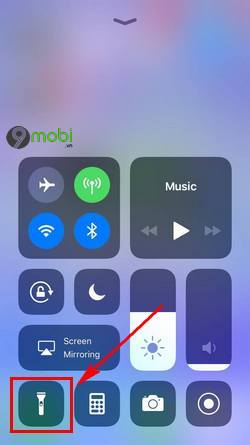
Biểu tượng đèn Flash chuyển màu sáng tức là bạn đã bật đèn flash iPhone 6 thành công.
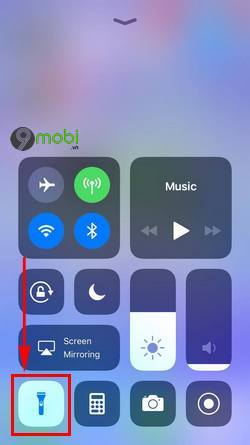
Đồng thời lúc này bạn sẽ thấy đèn Flash phía sau iPhone 6 chiếu đèn. Hãy sử dụng ngay Flash vào việc mình cần nhé.

Sau khi sử dụng xong Flash iPhone 6, bạn chỉ cần nhấn vào biểu tượng đèn Flash tương tự lúc bật để tắt đèn flash iPhone 6 mà thôi. Khi không cần thiết nên tắt Flash iPhone 6 để tránh hao pin điện thoại của bạn.
- Share CrocoBlock key trọn đời Download Crocoblock Free
- Cung cấp tài khoản nghe nhạc đỉnh cao Tidal Hifi – chất lượng âm thanh Master cho anh em mê nhạc.
- Cách quay Tik Tok thay đổi quần áo, bắt Trend Tiktok
- PCI Driver là gì? Update driver PCI Simple Communications Controller n
- Chạy Grabcar thu nhập bao nhiêu? Thực hư 65 Triệu/ Tháng?
- Đăng ký email mới với đuôi email friend.com.vn miễn phí (cập nhập mới nhất 2021) – blogkienthuc247
- Giá xe lăn bánh Innova 2016 sẽ là bao nhiêu? – Danhgiaxe
Bài viết cùng chủ đề:
-
[SỰ THẬT] Review bột cần tây mật ong Motree có tốt không?
-
Chèn nhạc trong Proshow Producer, thêm nhạc vào video
-
Cách rút gọn link Youtube
-
Cách chuyển font chữ Vni-Times sang Times New Roman
-
Hack Stick War Legacy Full Vàng Kim Cương Tiền ❤️ 2021
-
Du lịch Thái Lan nên đi tour hay đi tự túc? – BestPrice
-
Cách reset Wifi FPT, đặt lại modem wifi mạng FPT
-
9 cách tra số điện thoại của người khác nhanh chóng, đơn giản – Thegioididong.com
-
Top 4 smartphone chạy chip Snapdragon 820 giá rẻ đáng mua – Tin công nghệ mới nhất – Đánh giá – Tư vấn thiết bị di động
-
Top 30 bộ phim Hàn có rating cao nhất mọi thời đại – Chọn Thương Hiệu
-
Top 9 game về chiến tranh Việt Nam bạn nên trải nghiệm ngay
-
EXP là gì? Ý nghĩa EXP trong game và các lĩnh vực khác
-
phần mềm encode sub – Chia sẻ thủ thuật phần mềm, máy tính, game mới nhất
-
Cách bật đèn pin trên điện thoại Android, iPhone
-
Cách kích hoạt iphone lock không cần sim ghép đơn giản nhất năm 2021
-
【#1 Review】Kem body queen perfect có phải kem trộn không